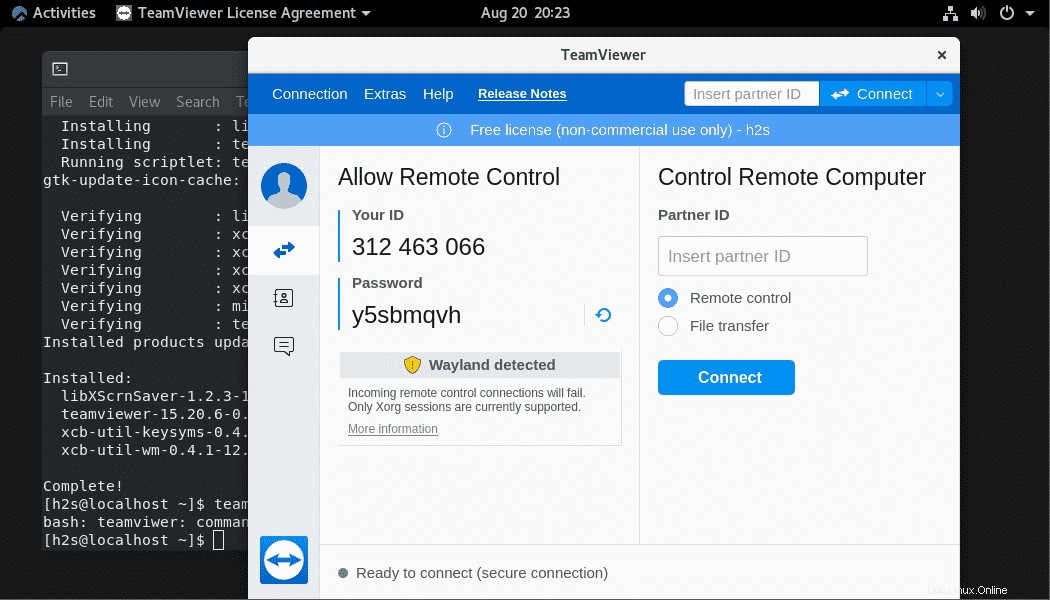Greifen Sie aus der Ferne auf Ihren PC/Laptop zu oder lassen Sie andere dasselbe tun, indem Sie die TeamViewer Remote Desktop-Anwendung unter Rocky Linux 8 mit dem hier angegebenen Befehl installieren…
TeamViewer ist eine beliebte Anwendung für den Zugriff auf Remote-Desktops. Es ermöglicht die Steuerung und Wartung von Geräten, ohne vor Ort sein zu müssen. Nun, die Software kann kostenlos für persönliche Zwecke verwendet werden, TeamViewer Meeting erlaubt jedoch 10 Teilnehmer, die in allen drei Editionen enthalten sind. Das Programm ist in drei Editionen Business, Corporate und Premium verfügbar.
TeamViewer-Installation auf Rocky Linux 8
1. Öffnen Sie das Befehlsterminal
Lassen Sie uns den Systemaktualisierungsbefehl ausführen, um den neuesten Stand der installierten Pakete zu erhalten und den System-Repository-Cache neu zu erstellen.
sudo dnf update
2. EPEL-Repository aktivieren
Es gibt einige Abhängigkeiten, die Teamviewer auf Rocky Linux 8 installieren und im Epel-Repository verfügbar machen müssen. Aktivieren Sie daher zuerst dasselbe.
sudo dnf install epel-release -y sudo dnf update -y
3. Laden Sie die Binärdatei des TeamViewer RPM-Pakets herunter
Die Pakete zur Installation von TeamViewer sind nicht im offiziellen Repository verfügbar, daher müssen wir es von der offiziellen Website herunterladen. Sie können den unten angegebenen Befehl in Ihrem Terminal verwenden, um es abzurufen, ohne die Website von TeamViewer zu besuchen.
wget https://download.teamviewer.com/download/linux/teamviewer.x86_64.rpm
4. Installieren Sie TeamViewer auf Rocky Linux 8
Sobald die RPM-Binärdatei des Remote-Desktop-Tools mit dem obigen Befehl auf Ihrem System ist, installieren wir sie mit Hilfe des DNF-Paketmanagers.
sudo dnf install ./teamviewer.x86_64.rpm
5. Führen Sie dieses Remote Desktop-Tool aus
Nun, wir haben dieses beliebte Tool erfolgreich auf unserem Rocky Linux 8-System . Es ist Zeit, es auszuführen. Gehen Sie zum Anwendungsstarter, suchen Sie nach dem Tool und klicken Sie darauf, um es auszuführen, wenn sein Symbol angezeigt wird.